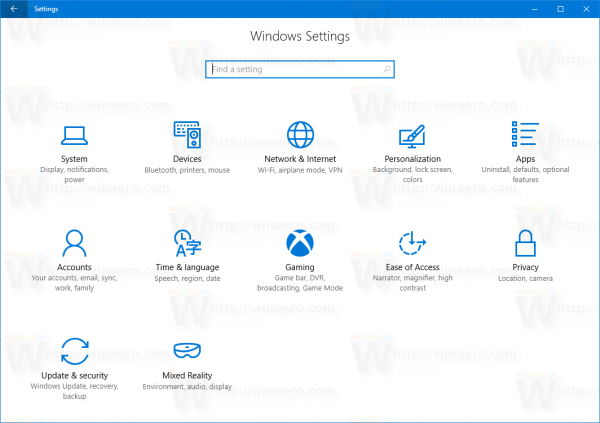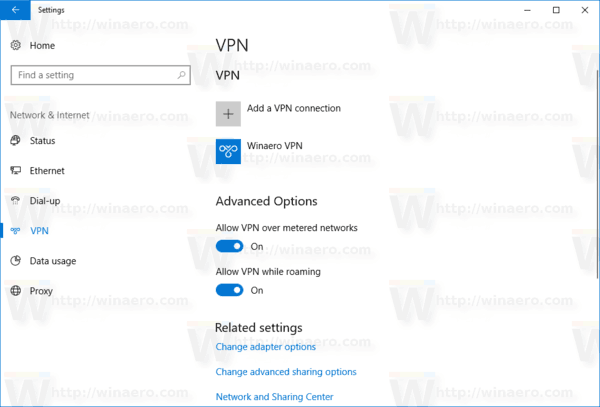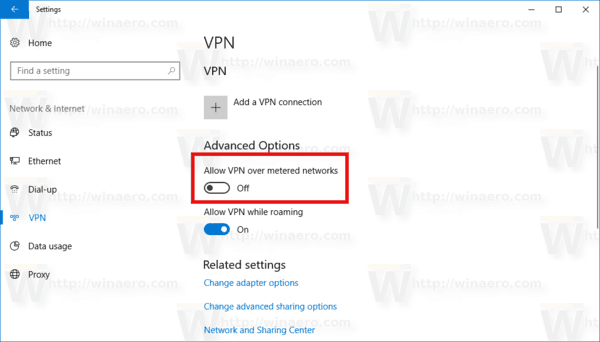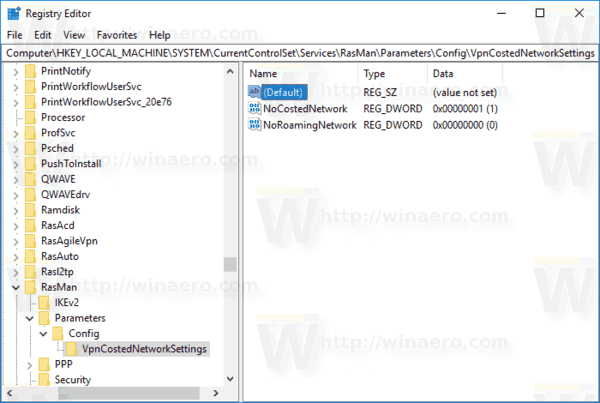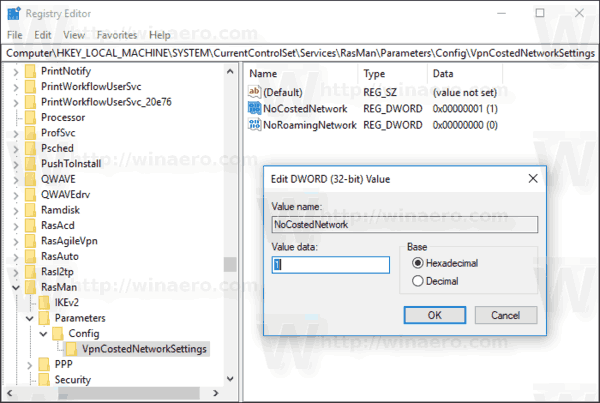Bài viết này giải thích cách bật hoặc tắt VPN qua mạng được đo trong Windows 10. Có một tùy chọn trong Cài đặt mà bạn cần phải định cấu hình. Ngoài ra, có thể áp dụng một tinh chỉnh Registry.
Quảng cáo
cách chặn một trang web trên iphone
Mạng riêng ảo (VPN) là các kết nối điểm-điểm qua mạng riêng hoặc công cộng, chẳng hạn như Internet. Một máy khách VPN sử dụng các giao thức đặc biệt dựa trên TCP / IP hoặc UDP, được gọi là giao thức đường hầm, để thực hiện cuộc gọi ảo đến một cổng ảo trên máy chủ VPN. Trong triển khai VPN điển hình, một máy khách khởi tạo kết nối điểm-điểm ảo tới máy chủ truy cập từ xa qua Internet. Máy chủ truy cập từ xa trả lời cuộc gọi, xác thực người gọi và chuyển dữ liệu giữa máy khách VPN và mạng riêng của tổ chức. Xem các bài viết sau:
làm thế nào để chơi bạn bè trong hearthstone
- Cách thiết lập kết nối VPN trong Windows 10
- Cách kết nối với VPN trong Windows 10
- Xóa kết nối VPN trong Windows 10
Cách tắt VPN qua kết nối được đo trong Windows 10 , hãy làm như sau.
- Mở Ứng dụng cài đặt .
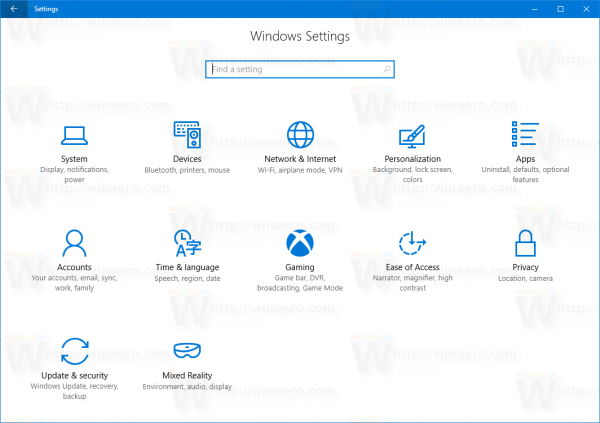
- Đi tới Nhấp vào Mạng & Internet -> VPN.
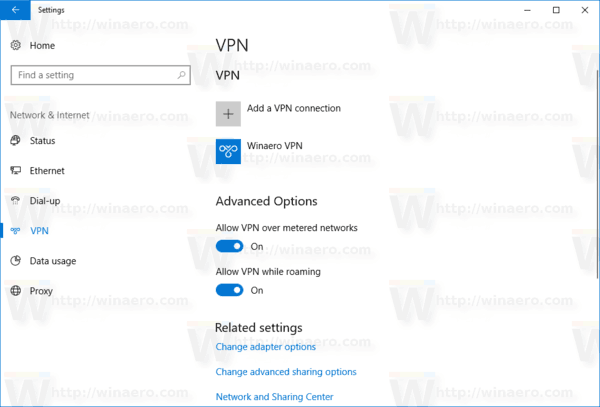
- Ở bên phải, tìm danh mục Tùy chọn nâng cao.
- Bây giờ, hãy tắtCho phép VPN qua các mạng được đo lườngtùy chọn và bạn đã hoàn tất.
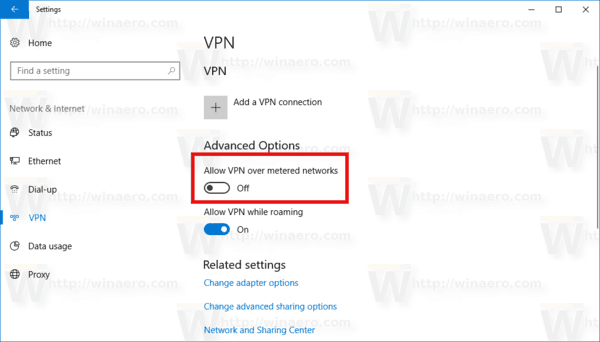
Có một cách khác để bật hoặc tắt tính năng này. Bạn có thể áp dụng một tinh chỉnh Registry đơn giản nếu muốn.
Tắt VPN qua kết nối được đo lường trong Windows 10 bằng Registry
Bạn phải đăng nhập với tư cách Quản trị viên trước khi tiếp tục.
cách thay đổi tên cột trong google trang tính
- Mở Ứng dụng Registry Editor .
- Đi tới khóa Đăng ký sau.
HKEY_LOCAL_MACHINE SYSTEM CurrentControlSet Services RasMan Parameters Config VpnCostedNetworkSettings
Xem cách truy cập khóa đăng ký với một cú nhấp chuột .
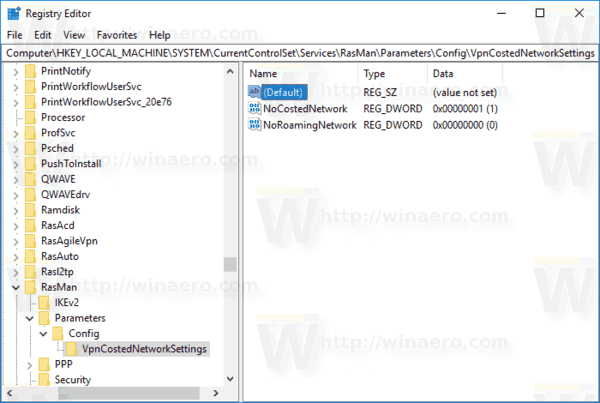
- Ở bên phải, sửa đổi hoặc tạo giá trị DWORD 32-Bit mới 'NoCostedNetwork'. Đặt nó thành 1 để tắt tính năng. Nếu không, bạn cần xóa giá trị hoặc đặt dữ liệu giá trị của nó thành 0.
Lưu ý: Ngay cả khi bạn chạy Windows 64 bit bạn vẫn phải tạo giá trị DWORD 32 bit.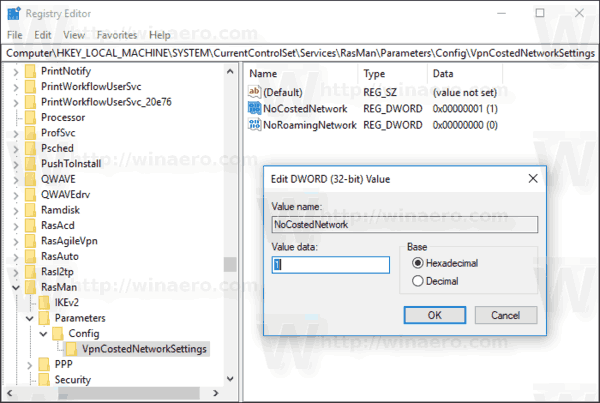
Bạn có thể tải xuống các tệp Registry sẵn sàng sử dụng nếu muốn. Sử dụng liên kết sau:
Tải xuống tệp đăng ký
Đó là nó.
Bài viết liên quan
- Cách ngắt kết nối VPN trong Windows 10
- Tắt VPN khi chuyển vùng trong Windows 10
- Xóa kết nối VPN trong Windows 10
- Cách kết nối với VPN trong Windows 10
- Cách thiết lập kết nối VPN trong Windows 10